「设备加密」是微软为 windows 11,特别是家庭版设计的一种简化版 bitlocker 功能。它默认使用xts-aes 128-bit加密算法,对固定驱动器进行自动加密。

要使用 bitlocker 设备加密,你的 pc 必需具备 uefi 固件和 tpm 2.0 芯片。这也是 windows 11 的基本硬件要求之一。而且在 windows 11 23h2 和 24h2 版本中,硬件要求还有所不同:
- 23h2:当你的 pc 采用 uefi 固件和 tpm 2.0、具备硬件安全测试接口 (hsti),满足新式待机要求,并且不具有允许 dma 访问的外部可访问端口时,才能使用「设备加密」功能。一些新款旗舰设备如 hp spectre 就已经默认启用。
- 24h2:为了提高兼容性和采用率,24h2 放宽了硬件要求。取消了上述要求中的 dma、hsti 和新式待机的先决条件,让更多设备可以手动或自动进行 bitlocker 设备加密。
标准 bitlocker 和「设备加密」的区别
- bitlocker:只支持 windows 11 专业版及更高版本,提供额外的管理选项,还可以通过 bitlocker to go 轻松加密移动存储设备。
- 设备加密 :支持包括「家庭版」在内的所有 windows 11 版本,会在符合加密条件的设备上自动打开 bitlocker,并加密系统盘在内的所有固定驱动器,不包括外置硬盘或 u 盘。但它功能比较单一,只有一个总开关,无法对单个分区/卷进行加密和解密。
下面是标准 bitlocker 与「设备加密」的对比表格:
| 特性 | 标准 bitlocker | 设备加密 |
|---|---|---|
| 支持版本 | 仅限 windows 11 专业版及以上 | 支持所有 windows 11 版本,包括家庭版 |
| 默认加密算法 | xts-aes 128-bit | xts-aes 128-bit |
| 管理选项 | 提供额外的管理选项 | 功能较为单一,只有一个总开关 |
| 自动加密 | 不自动加密 | 在符合条件的设备上自动加密(全新安装系统时) |
| 加密范围 | 灵活控制 | 包括系统盘在内的所有固定驱动器 |
| 外部存储加密 | 支持通过 bitlocker to go 加密移动存储设备 | 不支持外置硬盘或 u 盘的加密 |
| 单个分区/卷加密 | 支持 | 不支持,只能整体开启或关闭整个系统的加密功能 |
检查 bitlocker 设备加密支持
无论你使用 windows 11 23h2 还是 24h2,都可以通过「系统信息」工具查看当前设备是否支持 bitlocker 设备加密:
1、使用windows + r快捷键打开「运行」对话框,输入msinfo32,然后按ctrl + shift + enter以管理员权限打开「系统信息」工具。
2、点击左侧的「系统信息」,在右侧查看「设备加密支持」条目,这里可能会列出:
- 满足先决条件
- 设备自动加密失败的原因
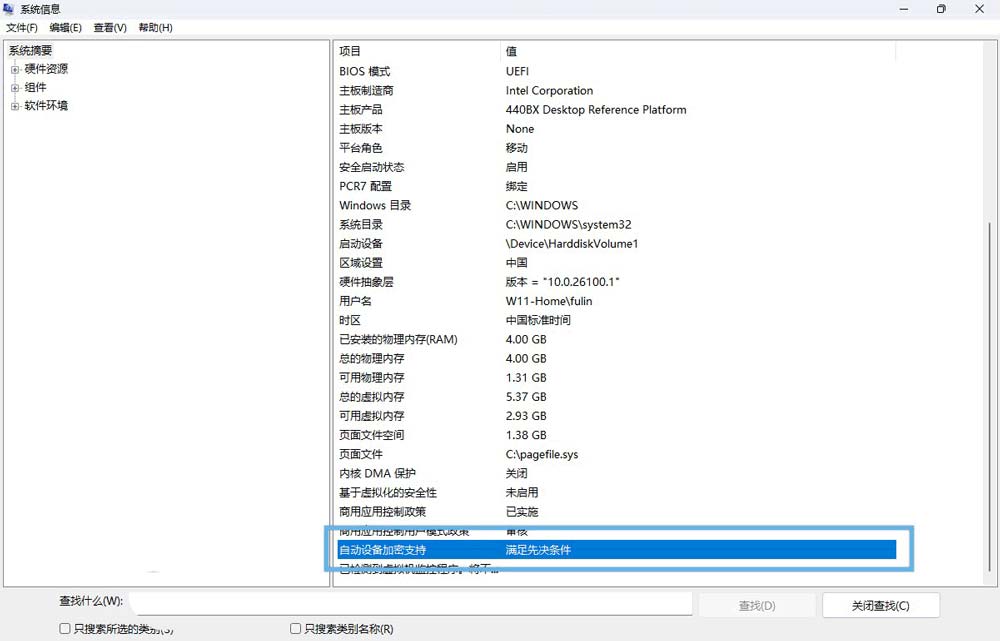
当前设备支持 bitlocker 设备加密
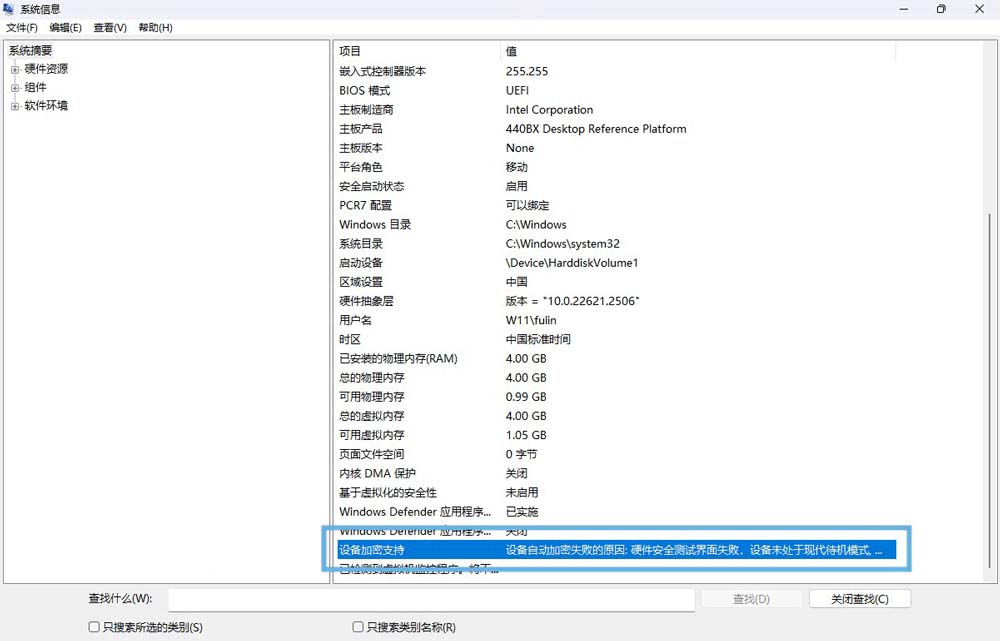
当前设备不支持 bitlocker 设备加密
在 windows 11 上启用 bitlocker 设备加密
1、使用 windows + i 快捷键打开「设置」>「隐私和安全性」。
2、在「安全性」区域,选择「设备加密」页面。
如果你的设备不支持,这里会没有「设备加密」选项。
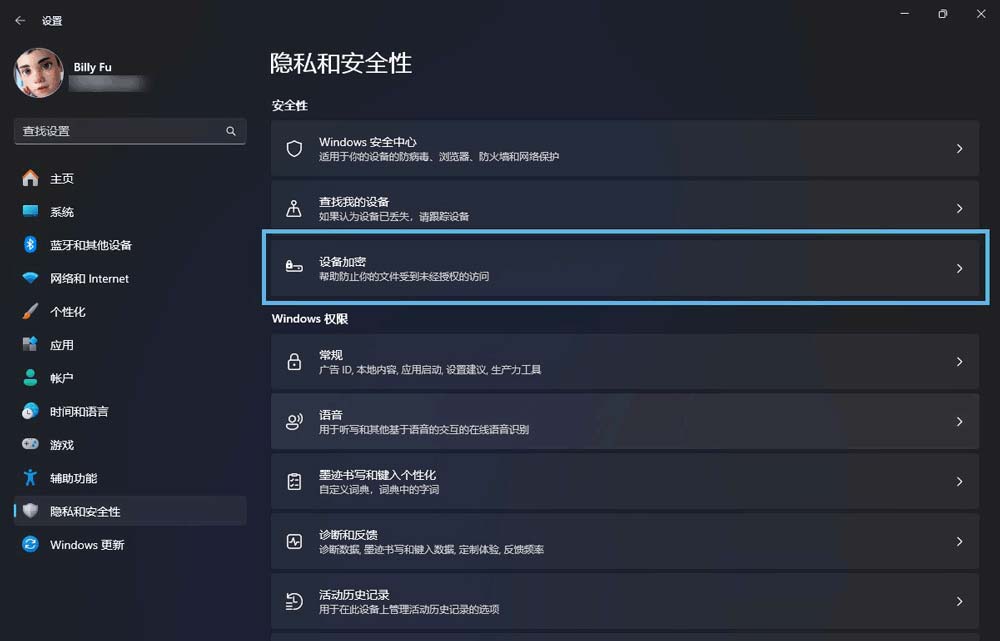
在「设置」中选择「设备加密」
3、打开「设备加密」开关,以启动 bitlocker 设备加密。因为只有一个总开关,所以才说它是简化版 bitlocker 功能。
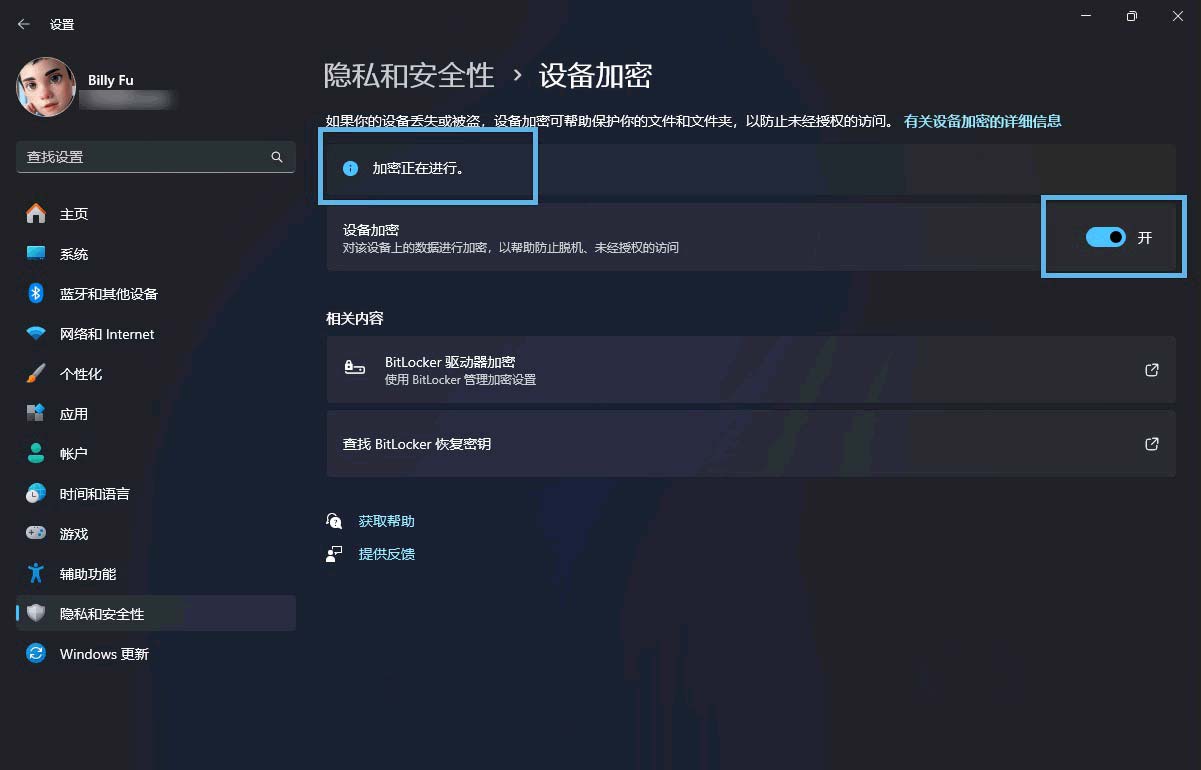
打开「设备加密」开关
完成这些步骤后,windows 11 将会开始对的所有固定驱动器进行加密。
4、你可以右键点击「开始」菜单,选择「终端管理员」,执行以下命令查看加密进度:
manage-bde -status c: # 替换盘符查看各分区加密进度
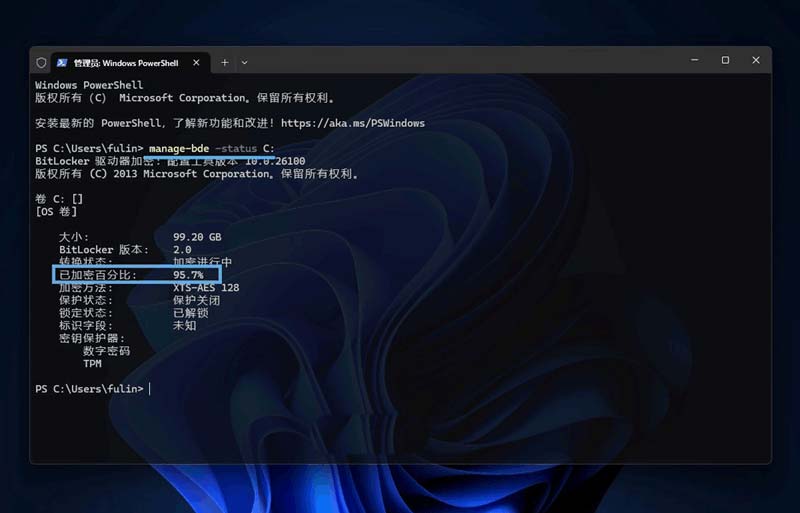
使用 manage-bde 命令查看加密进度
5、bitlocker 恢复密钥会自动备份到你的 microsoft 帐户,如果系统挂了,还可以使用恢复密钥来访问和解密文件。
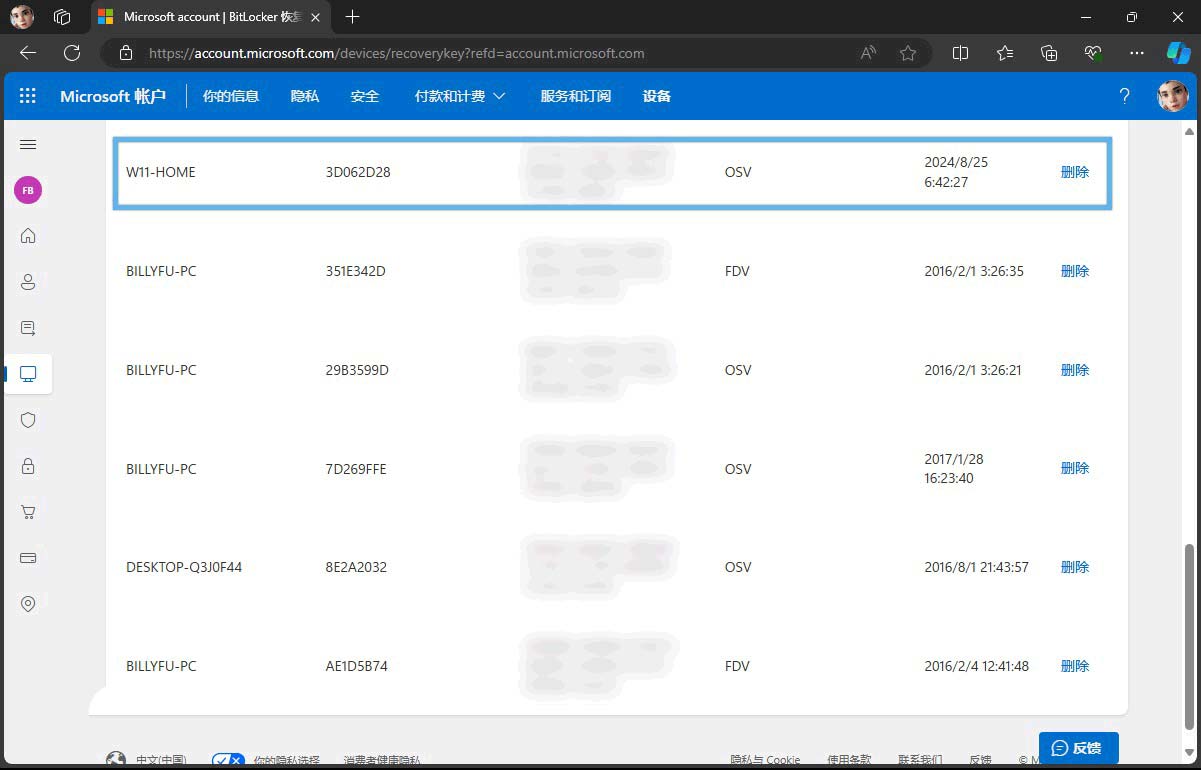
通过 microsoft 帐户网站查看 bitlocker 恢复密钥
在 windows 11 上禁用 bitlocker 设备加密
1、使用windows + i快捷键打开「设置」>「隐私和安全性」。
2、在「安全性」区域,选择「设备加密」页面。
3、关闭「设备加密」开关,以禁用 bitlocker 设备加密。
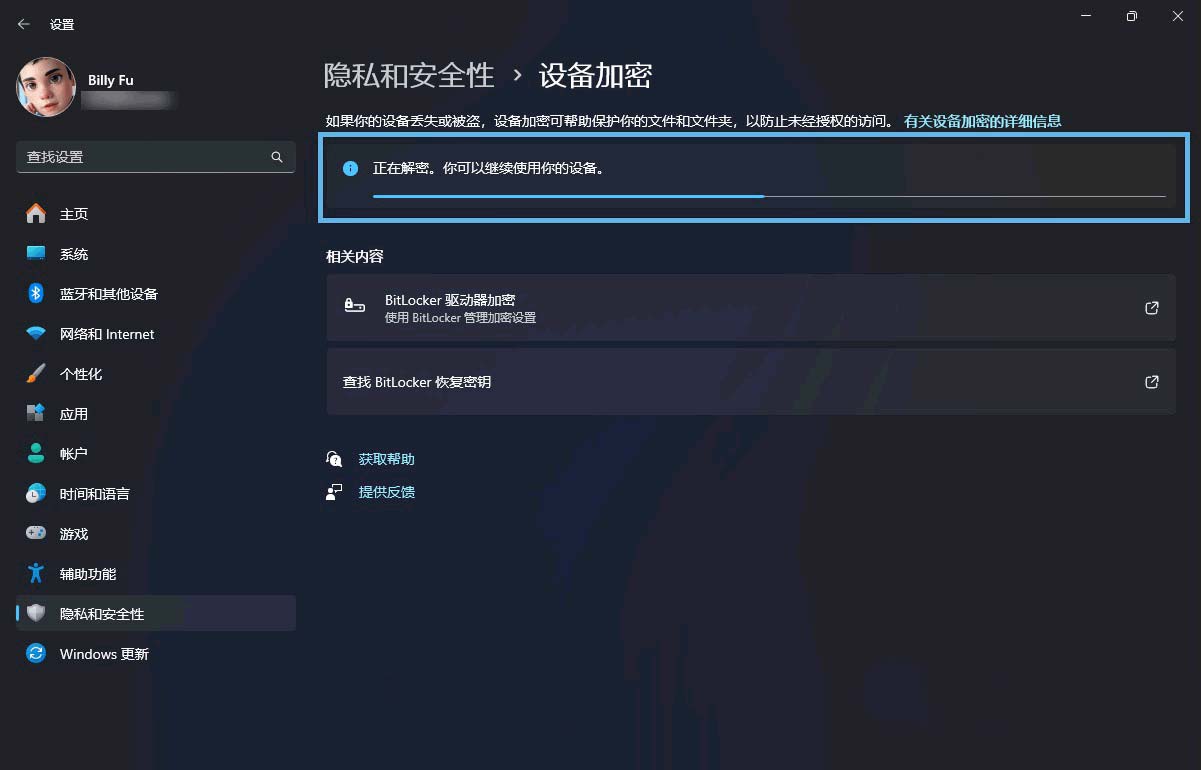
关闭「设备加密」开关并查看解密进度
完成这些步骤后,系统将开始解密设备上的所有文件。
本文介绍了如何在 windows 11 上启用和禁用 bitlocker 设备加密,无论你使用的是 windows 11 家庭版还是专业版,「设备加密」都可以为你的数据提供一层额外保护。记得定期备份 bitlocker 恢复密钥,以防万一。

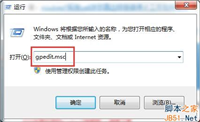
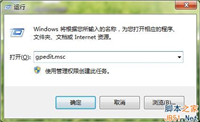
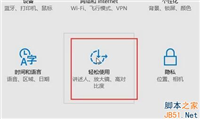
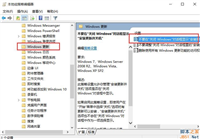


发表评论